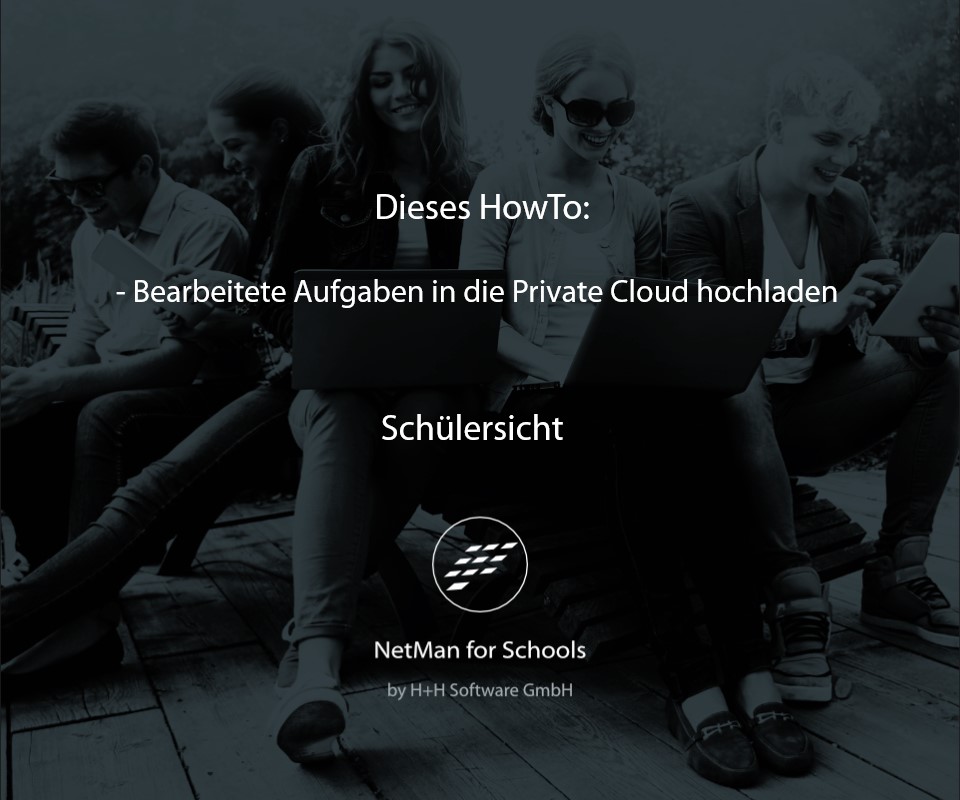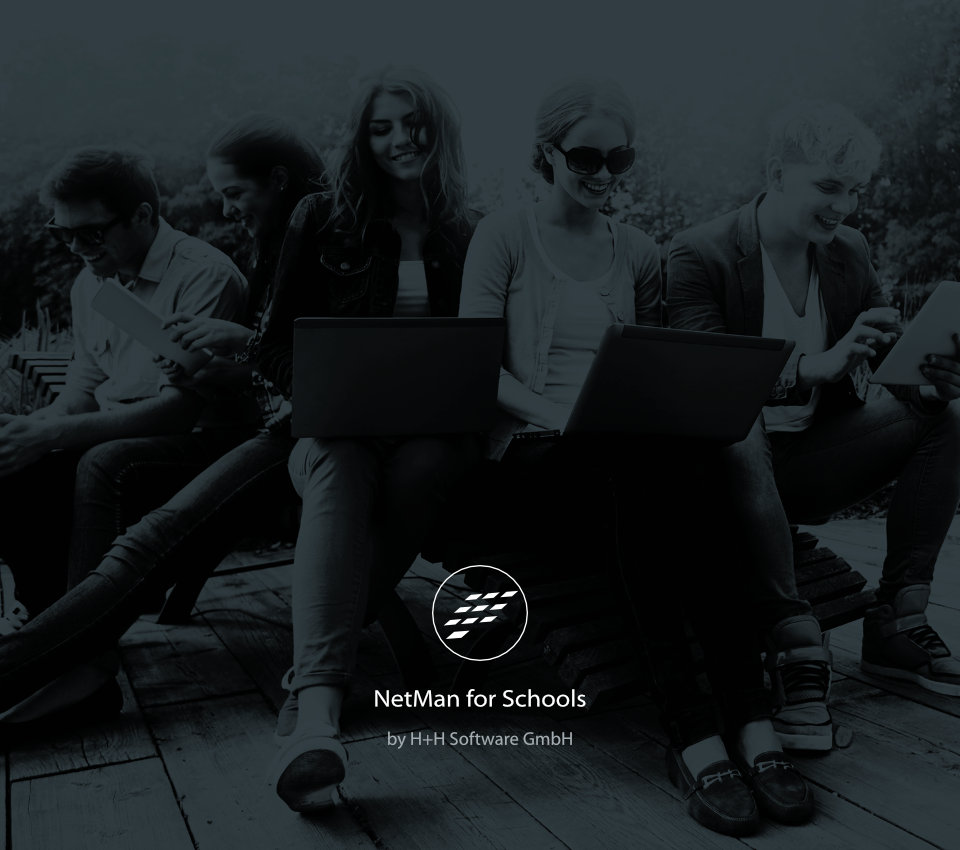
Dieses HowTo:
- Bearbeitete Aufgaben in die Private Cloud hochladen
Schülersicht
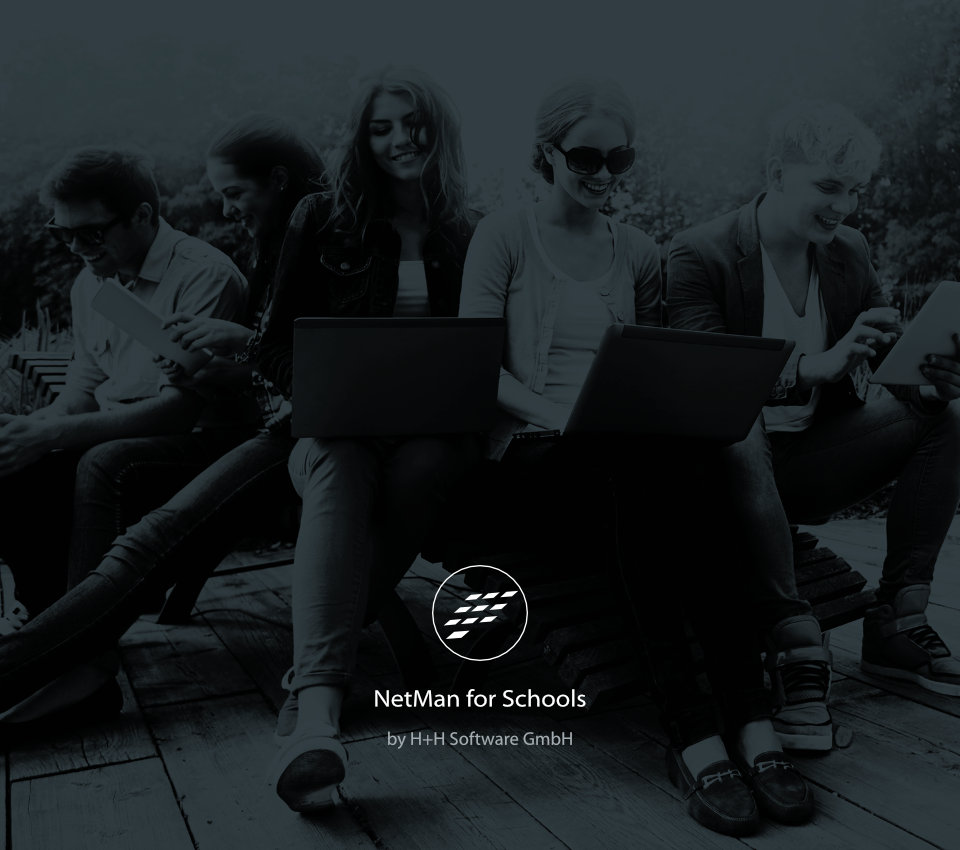
Dieses HowTo:
- Bearbeitete Aufgaben in die Private Cloud hochladen
Schülersicht
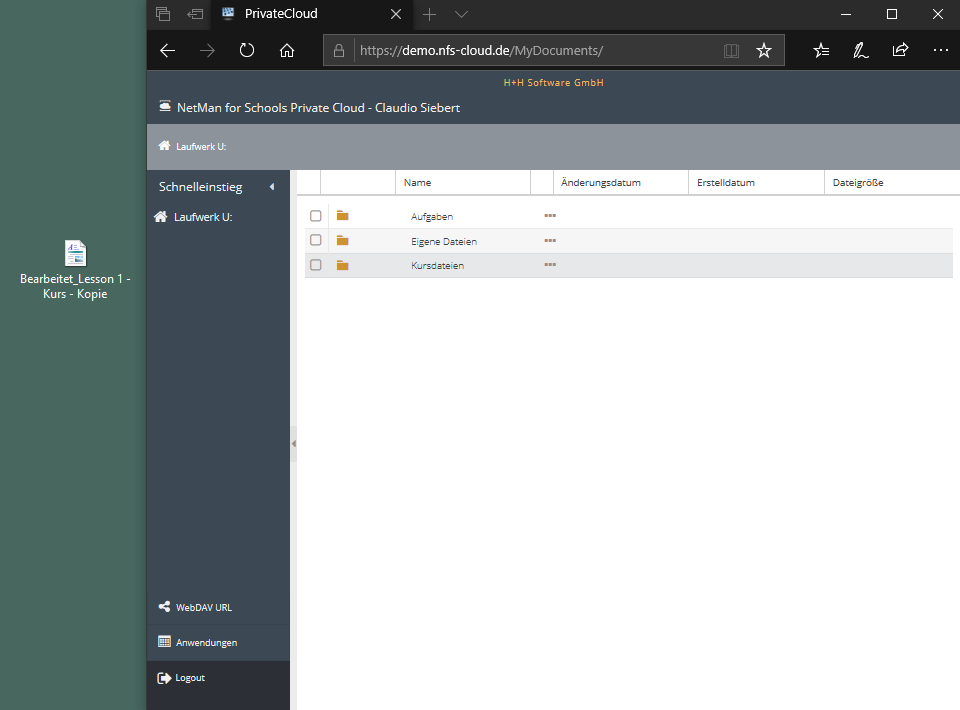

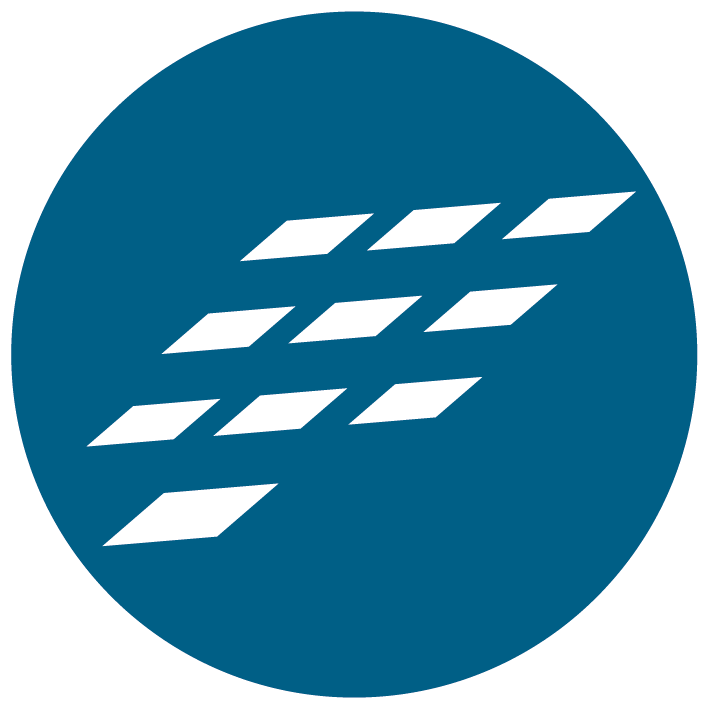
Nach der Anmeldung (separates Tutorial) können bearbeitete Aufgaben hochgeladen werden.
Die Arbeitsergebnisse werden immer in den Ordner Kursdateien hochgeladen.
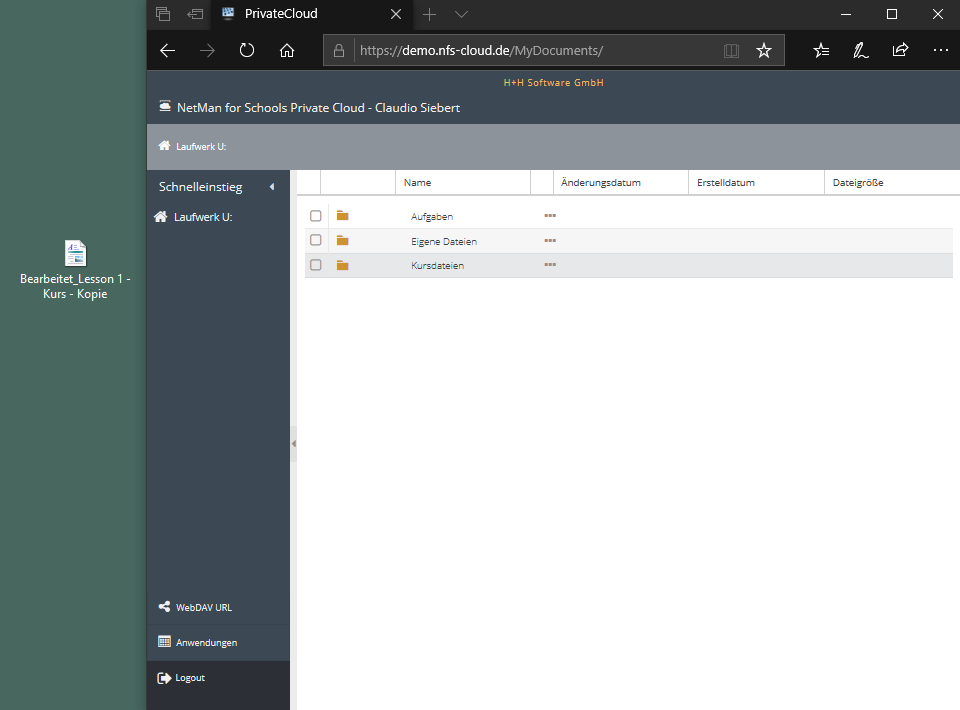

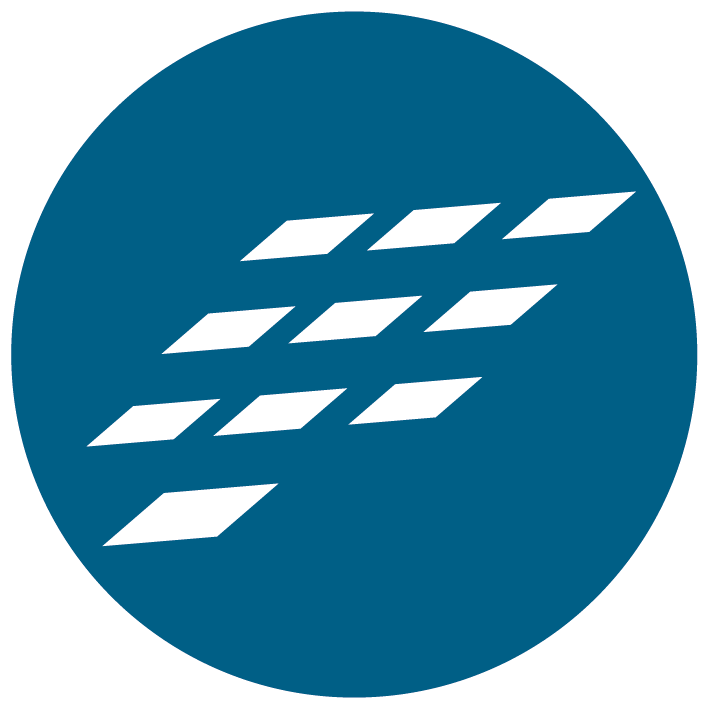
Ordner Kursdateien in Benutzerlaufwerk (U:) wählen und mit einem Klick öffnen.
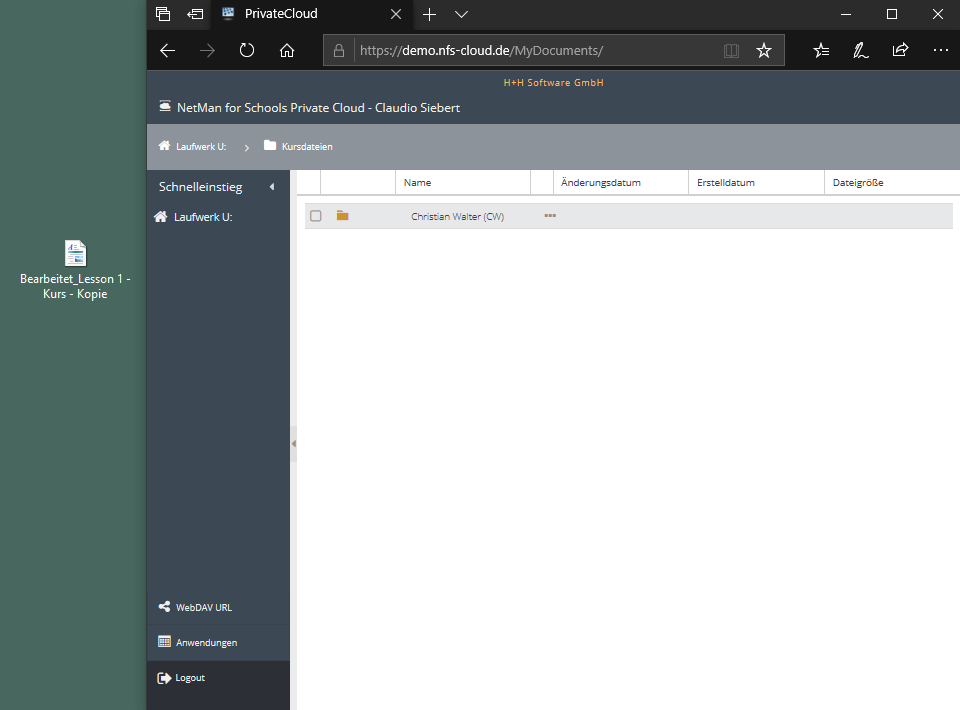

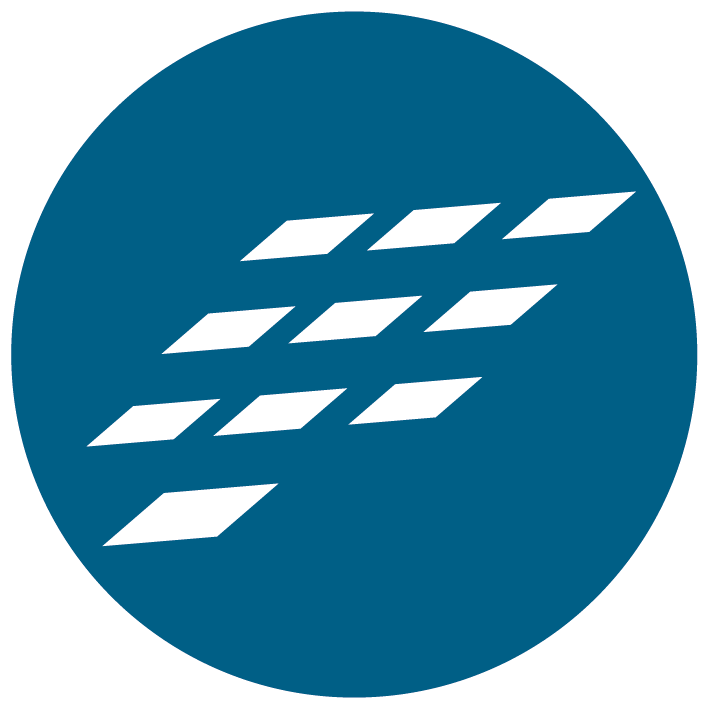
Den freigegebenen Ordner mit dem Namen des Lehrers öffnen.
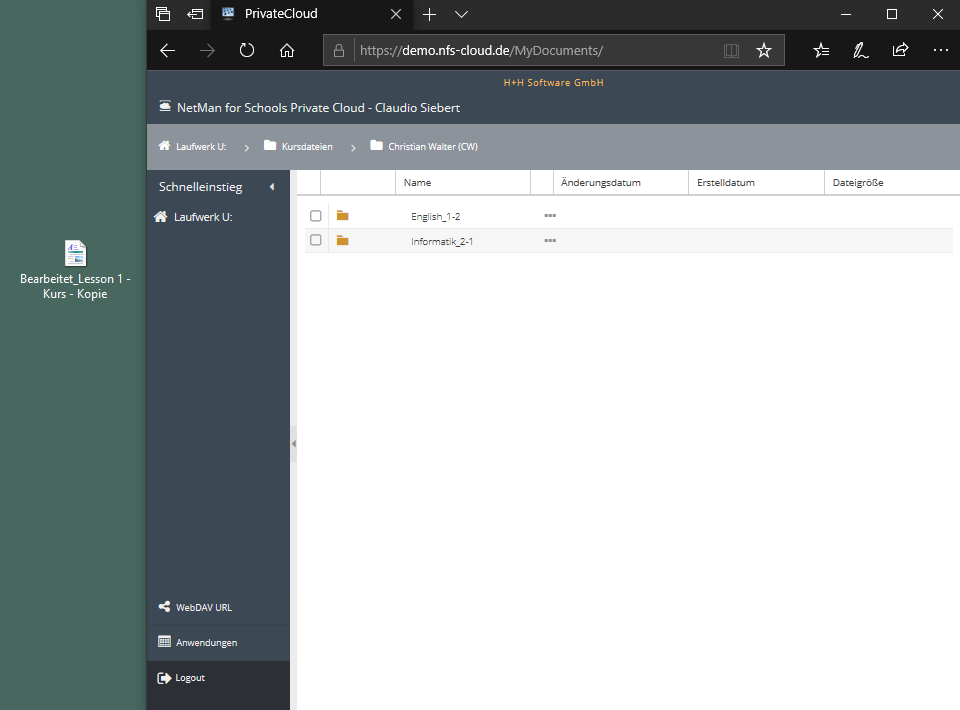

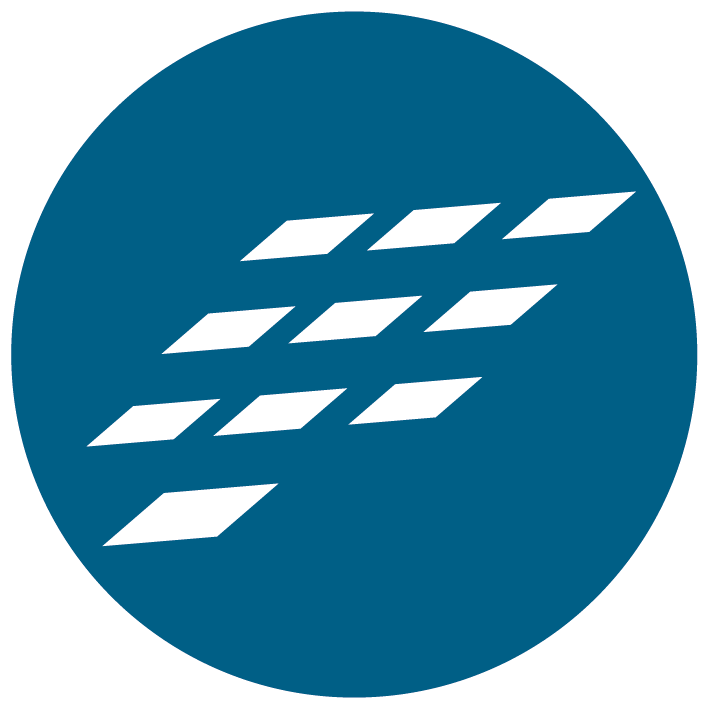
Für jede Aufgabe aus dem Ordner Aufgaben gibt es bei den Kursdateien einen entsprechenden Ordner. Den Ziel-Ordner für die bearbeitete Aufgabe auswählen.
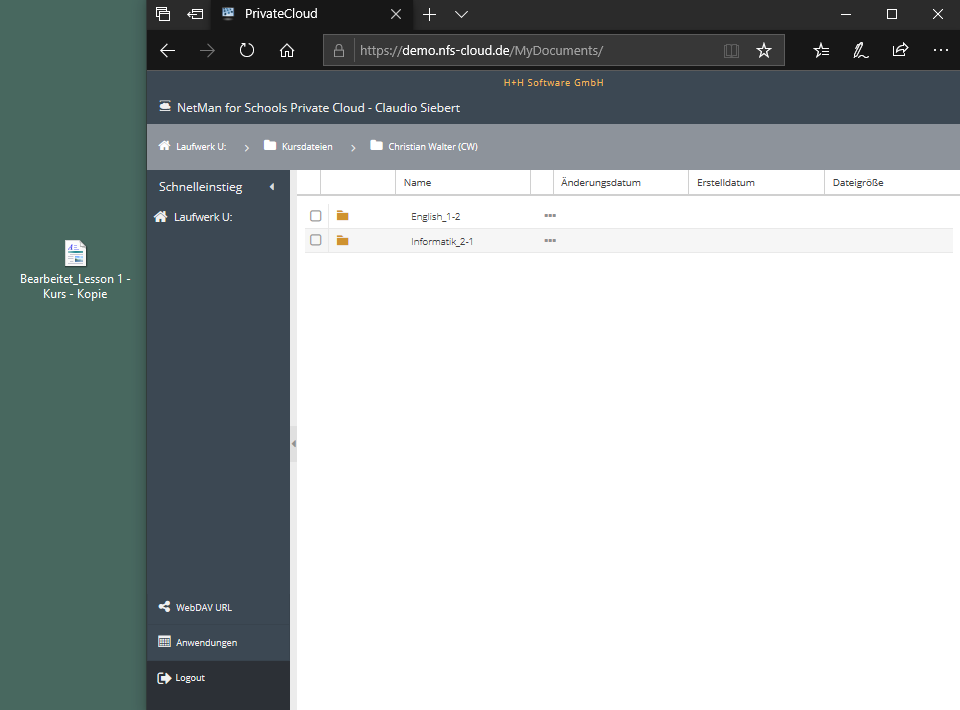

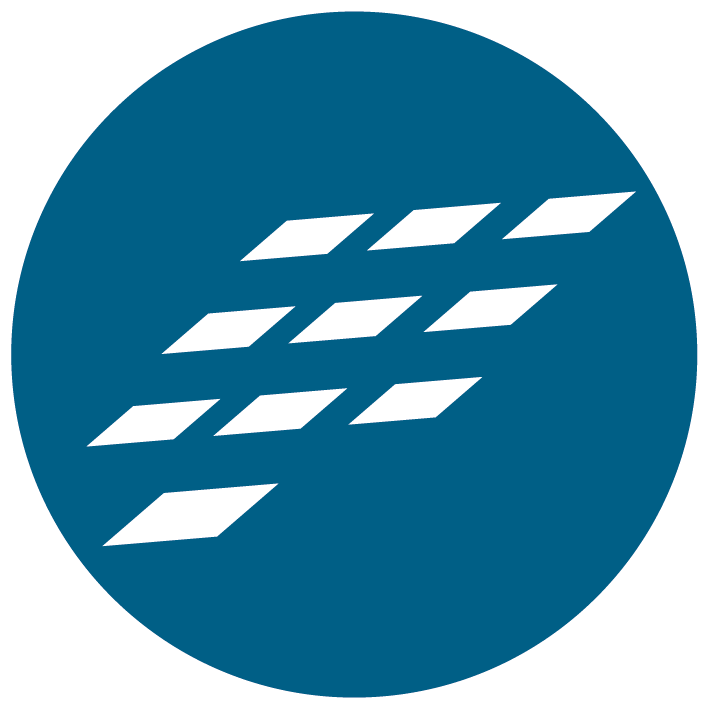
Den Ziel-Ordner mit einem Klick auf den Ordnernamen öffnen.
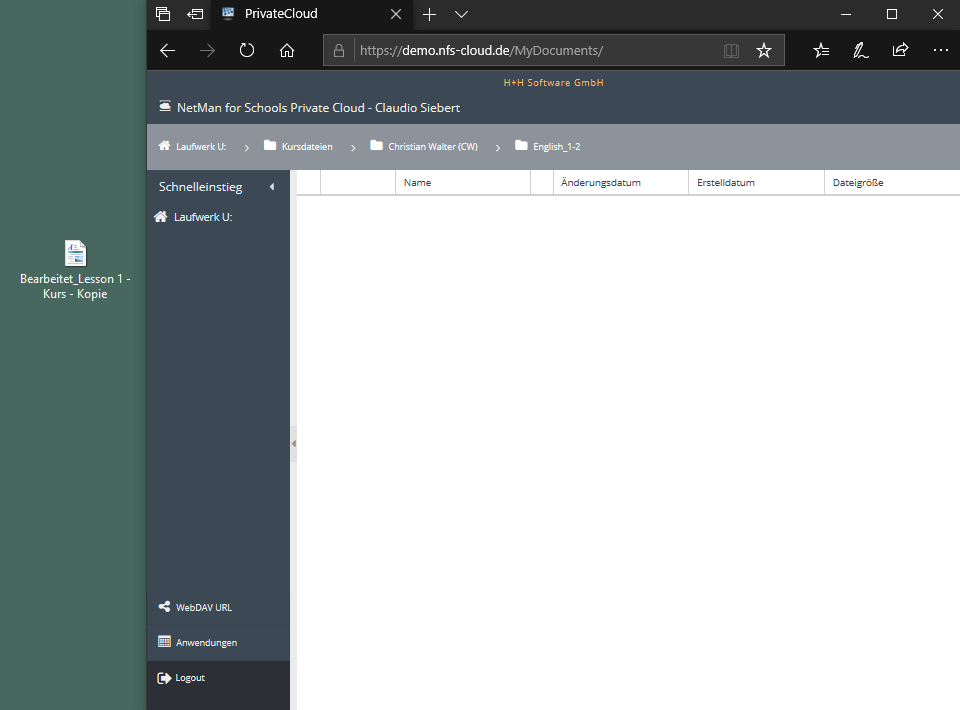

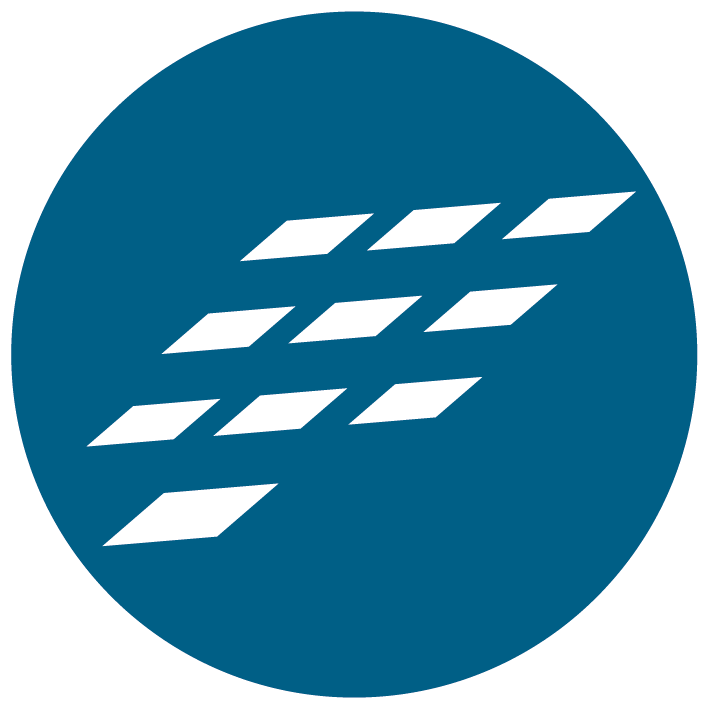
Das Kontextmenü mit Klick auf die rechte Maustaste öffnen.
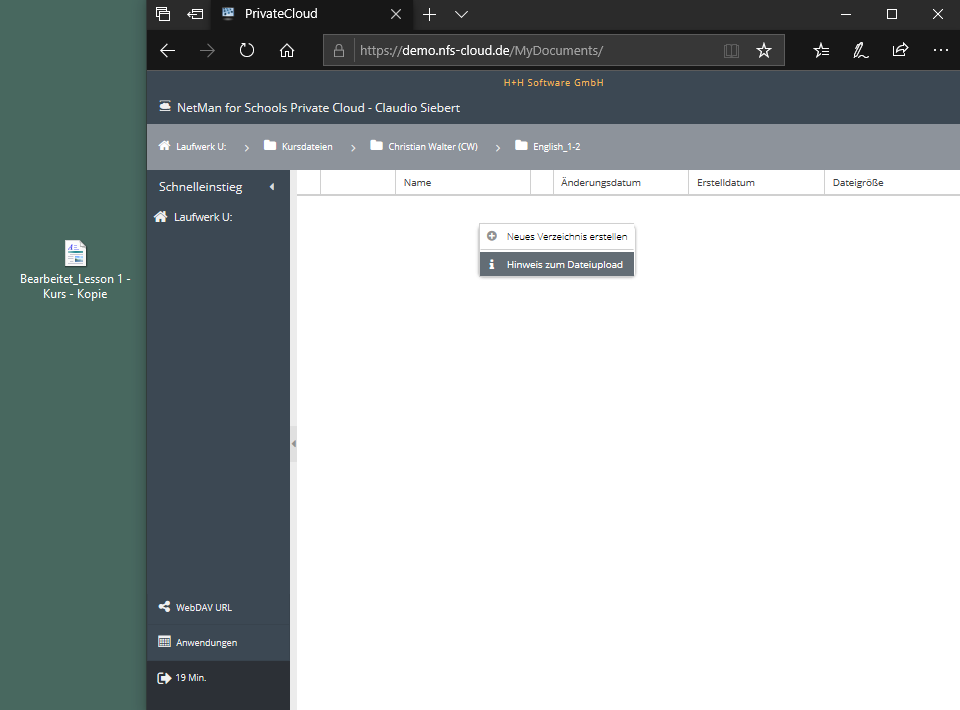

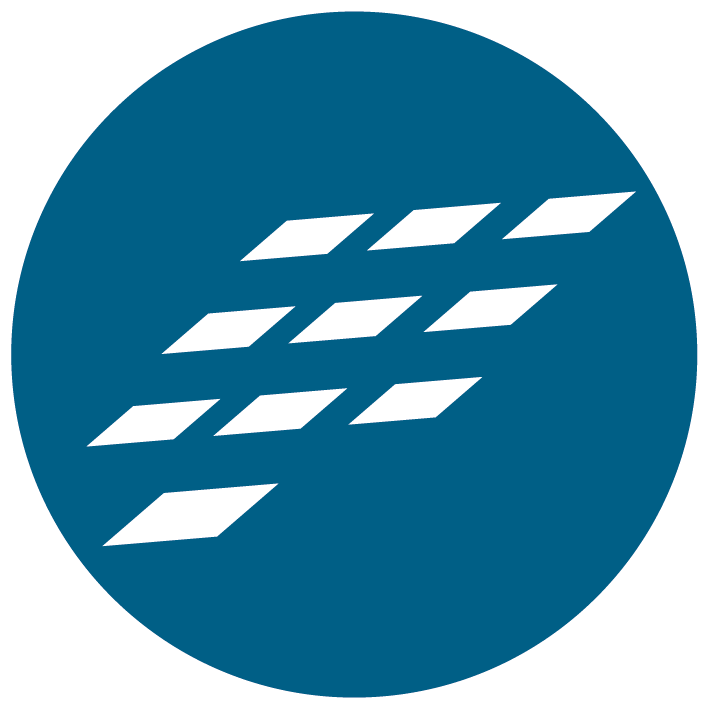
Menüpunkt Hinweis zum Dateiupload wählen.
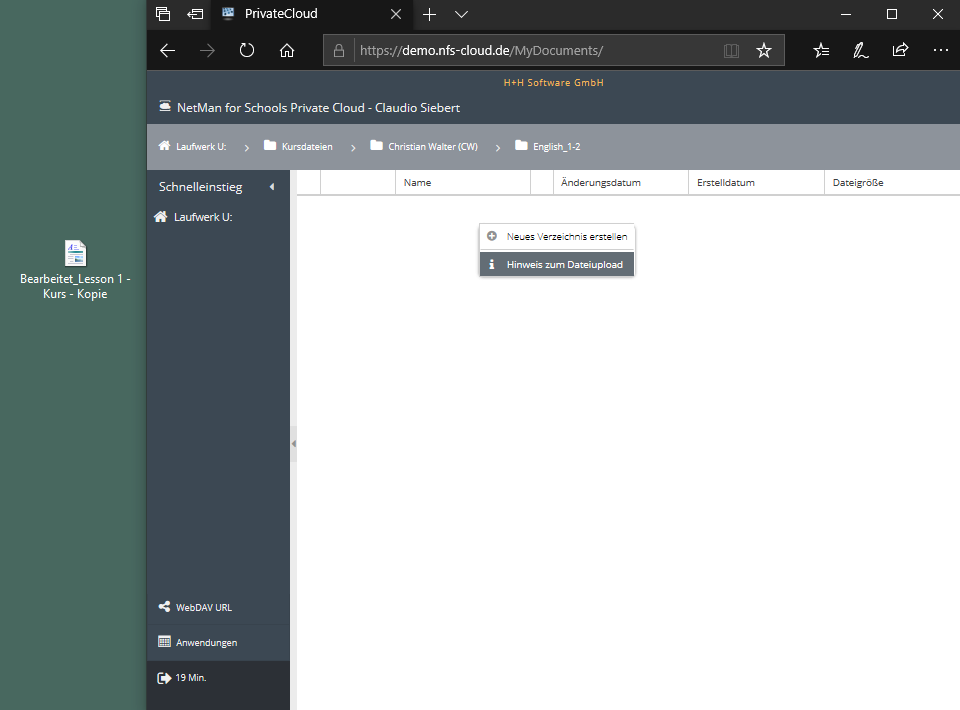

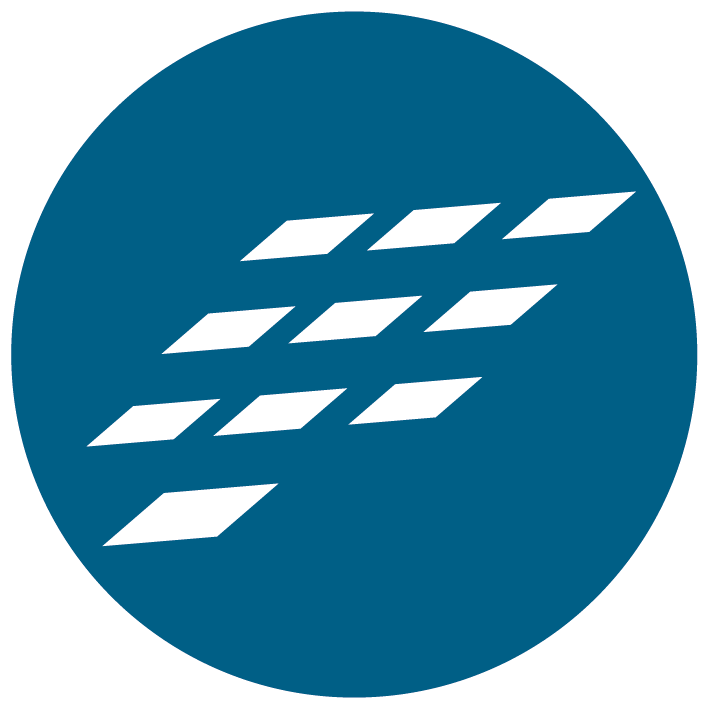
Menüpunkt Hinweis zum Dateiupload wählen.
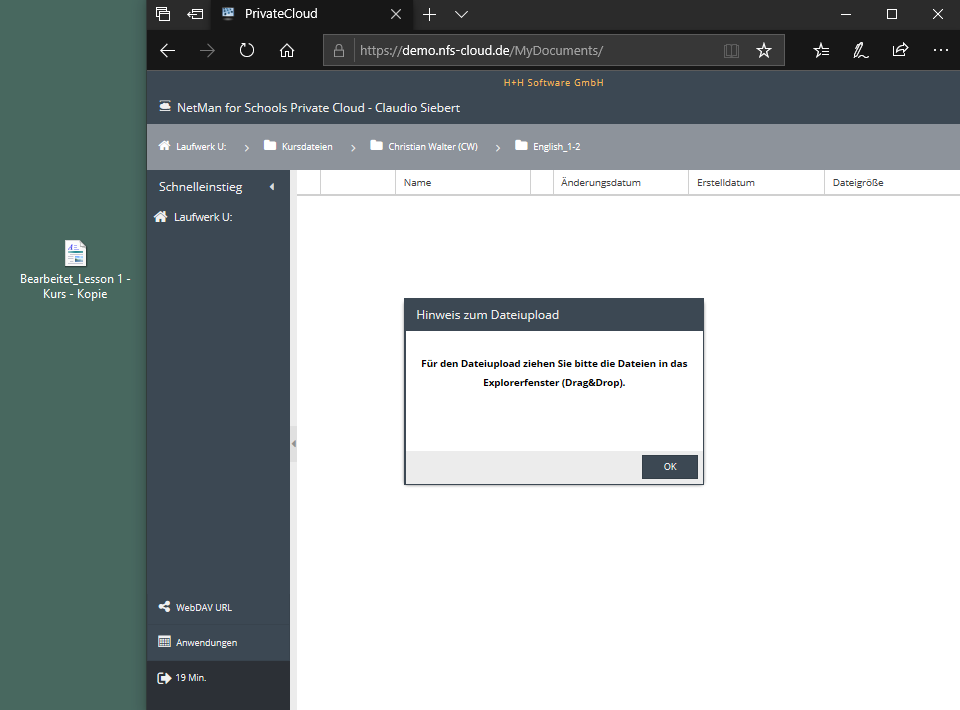

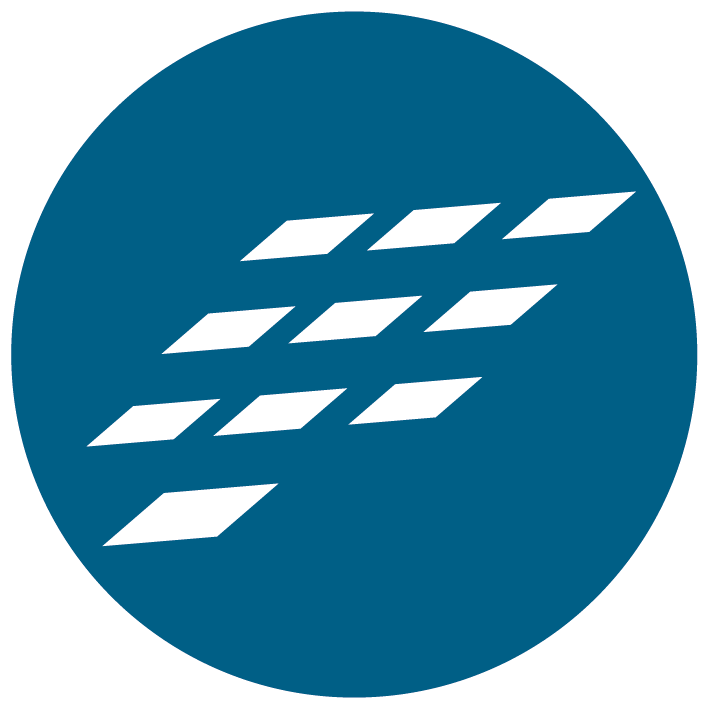
Der Dateiupload ist per Drag & Drop aus dem Explorer oder vom Desktop möglich.
Den Hinweis zum Dateiupload mit Klick auf OK schließen.
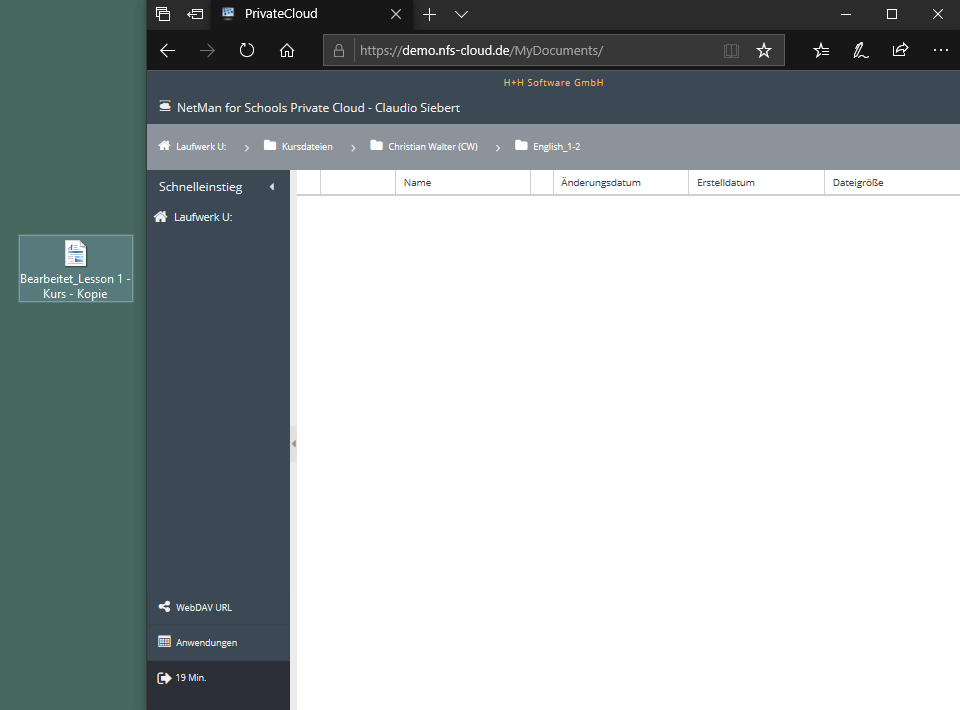

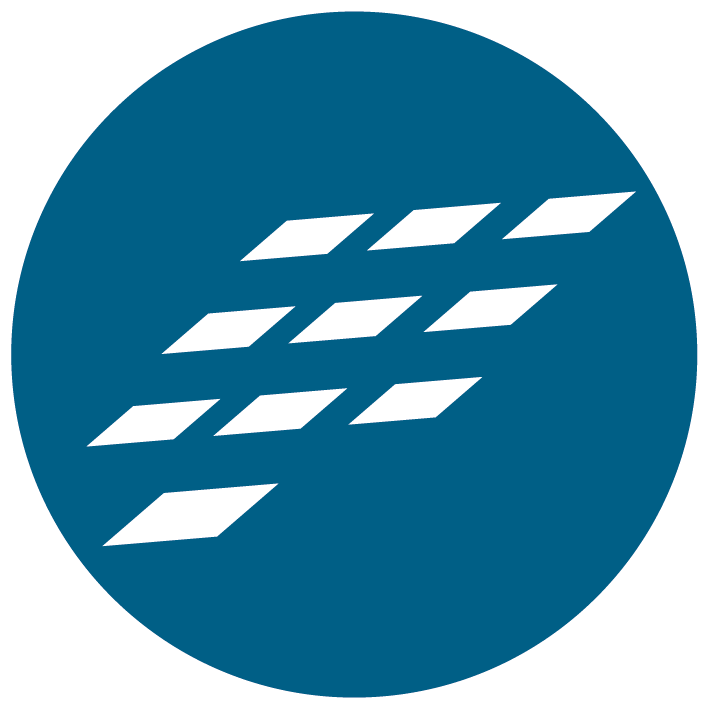
Die bearbeitete Datei zum Upload auswählen.
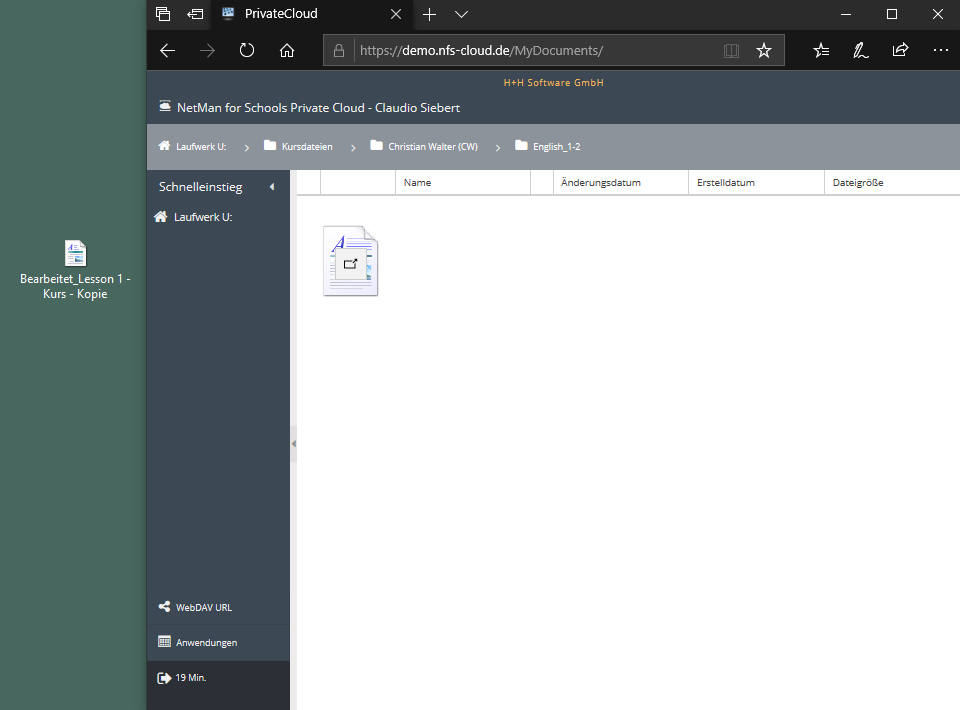

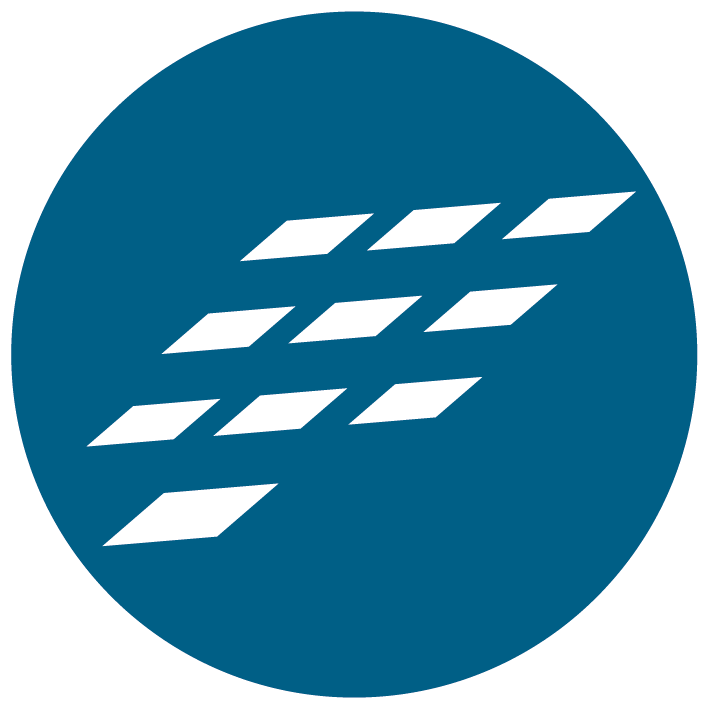
Gewählte Datei mit gedrückter Maustaste in das rechte Fenster der Private Cloud ziehen.
Maustaste loslassen und Datei im Ziel-Verzeichnis ablegen.
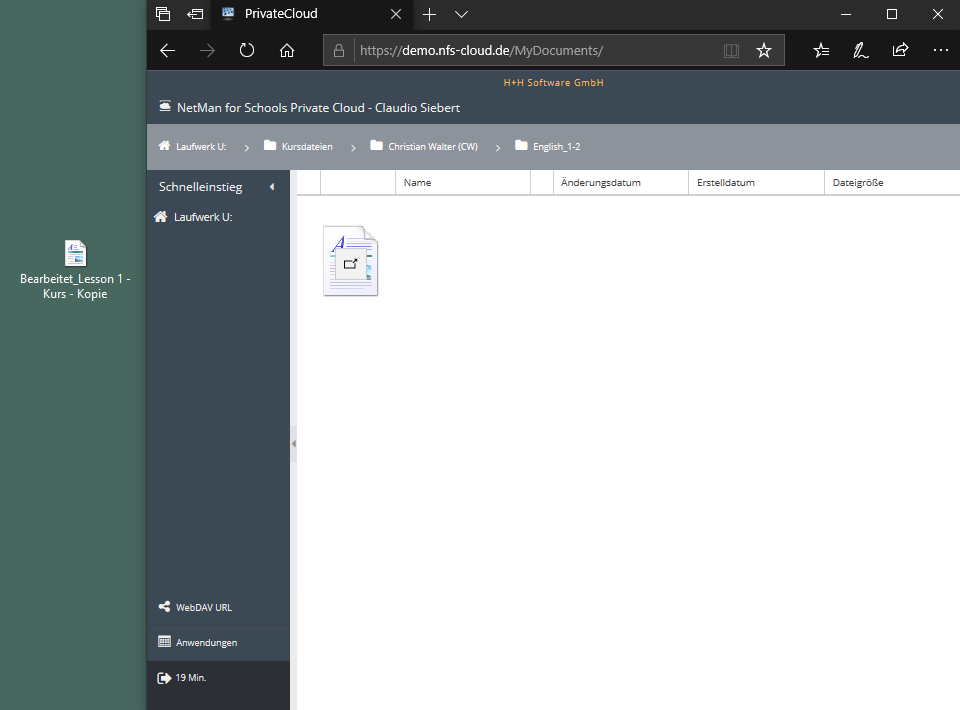

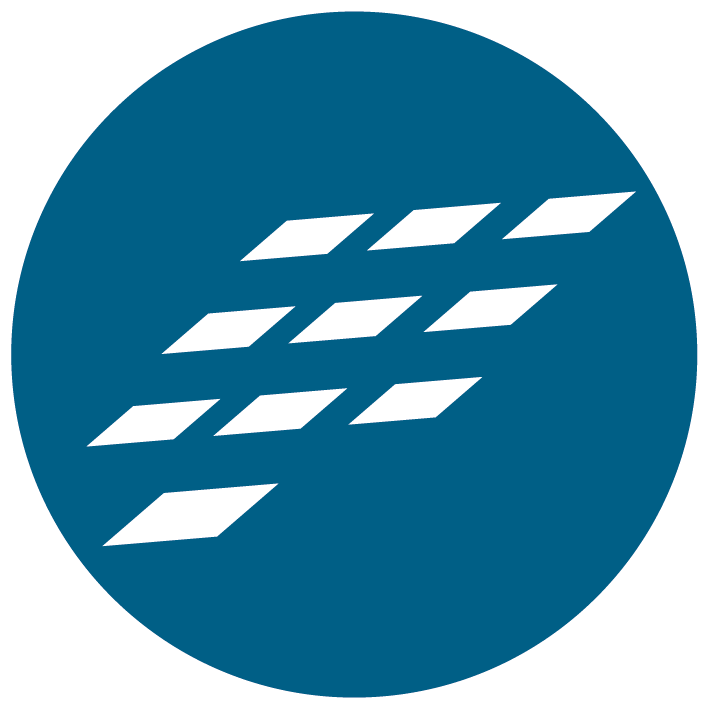
Gewählte Datei mit gedrückter Maustaste in das rechte Fenster der Private Cloud ziehen.
Maustaste loslassen und Datei im Ziel-Verzeichnis ablegen.
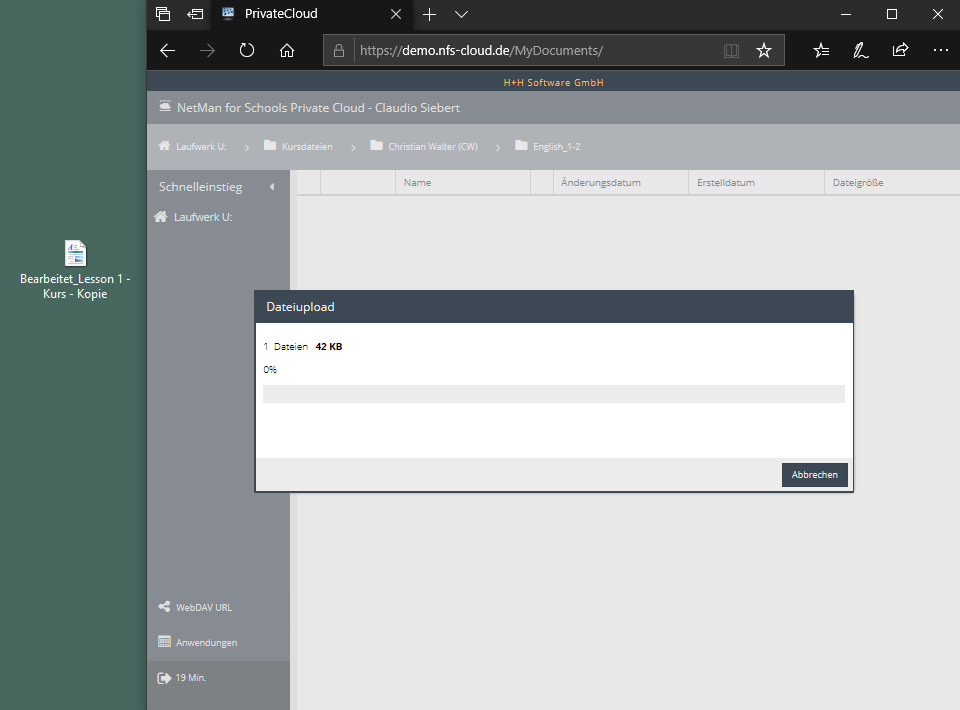

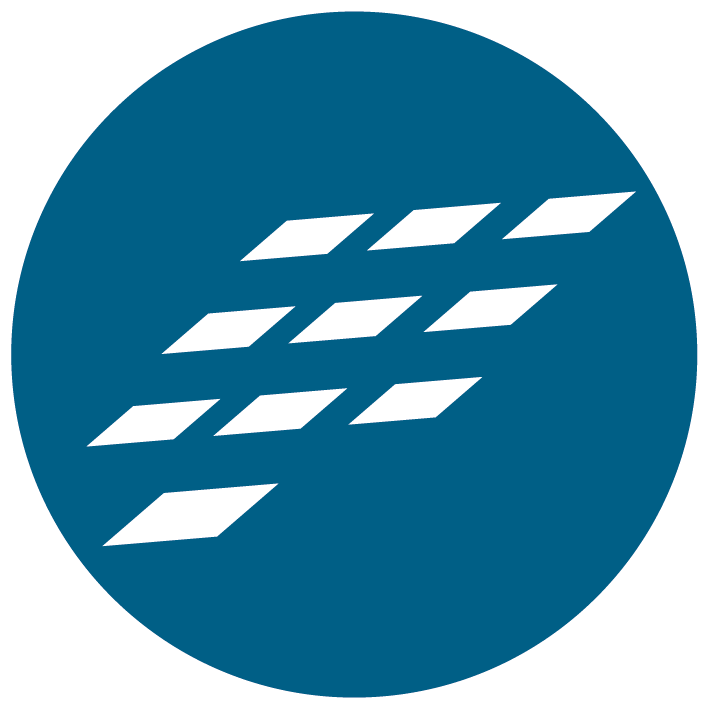
Der Dateiupload startet.
Während eines Uploads wird die Private Cloud Session nicht automatisch beendet.
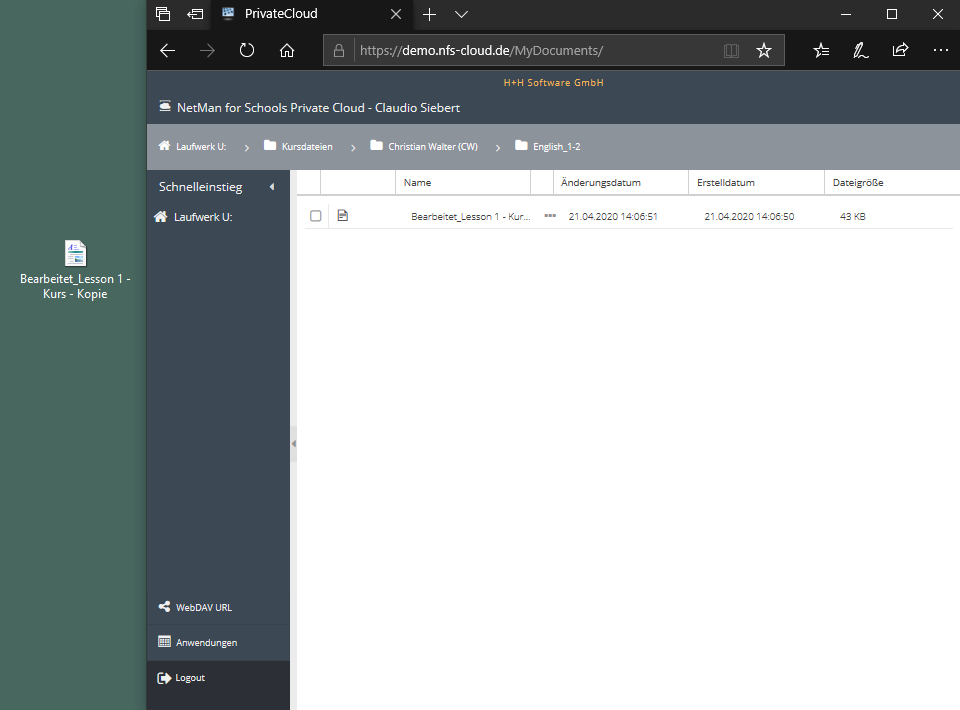

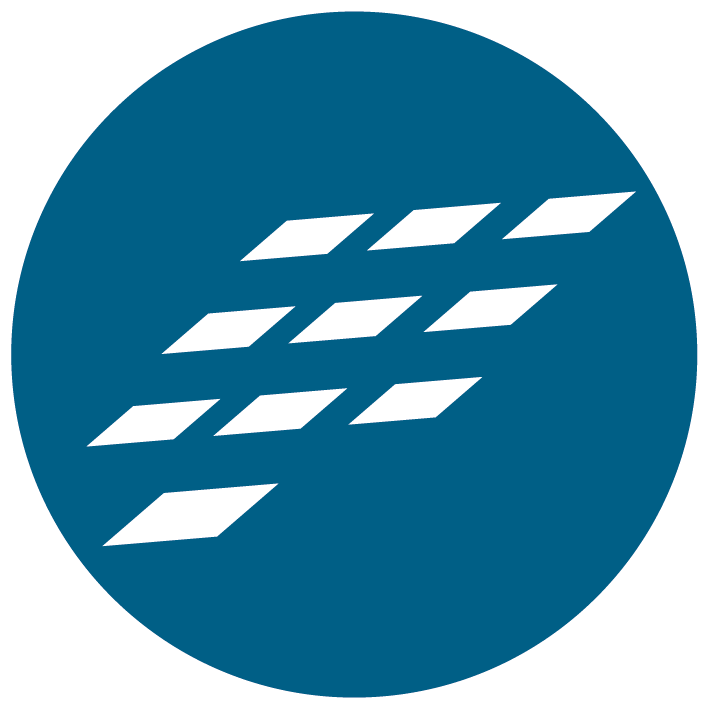
Nach erfolgreichem Upload ist die Datei im Ziel-Ordner gespeichert und wird angezeigt.
Für den Lehrer ist diese Datei jetzt unter dem Schülernamen sichtbar.
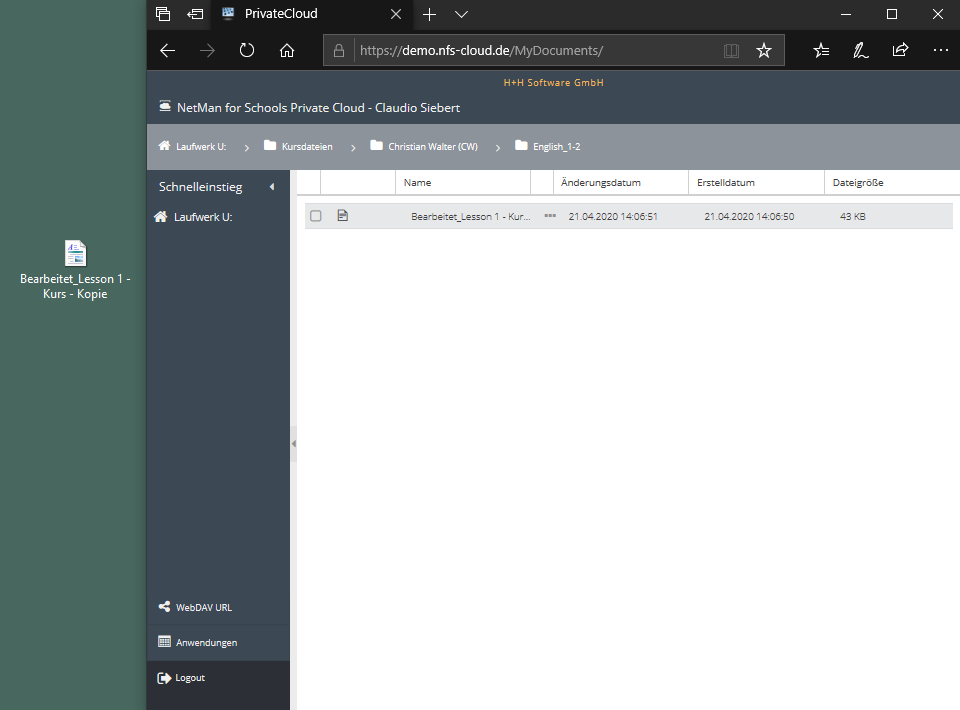

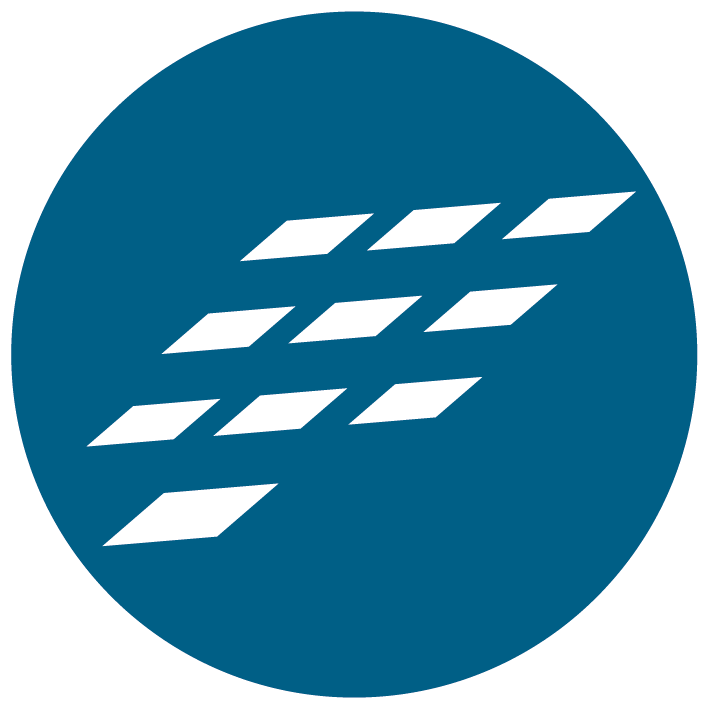
Über das Kontextmenü mit Klick (linke Maustaste) auf die drei Punkte … kann eine Datei umbenannt, gelöscht oder heruntergeladen werden.
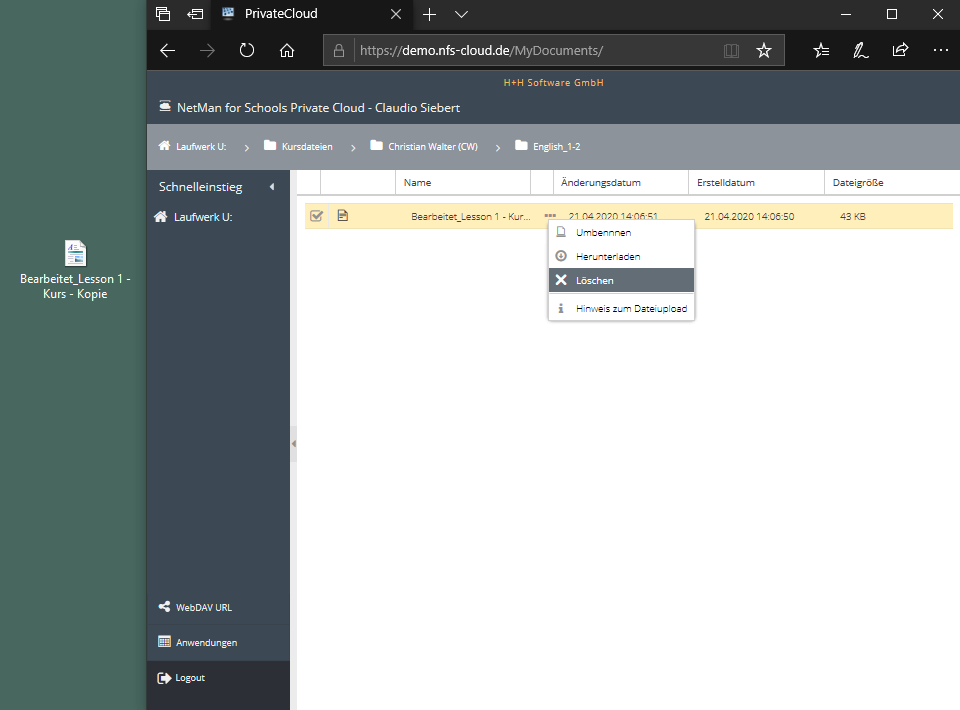

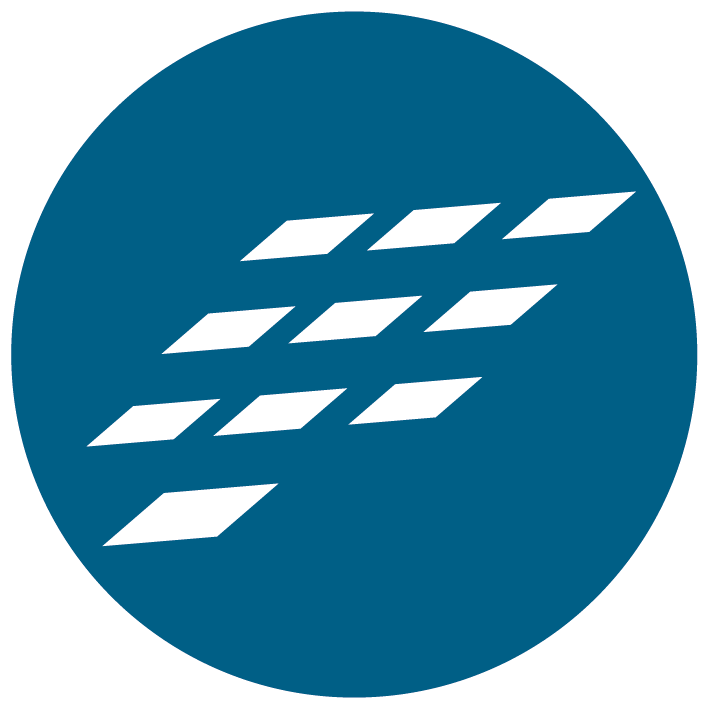
Über das Kontextmenü mit Klick (linke Maustaste) auf die drei Punkte … kann eine Datei umbenannt, gelöscht oder heruntergeladen werden.
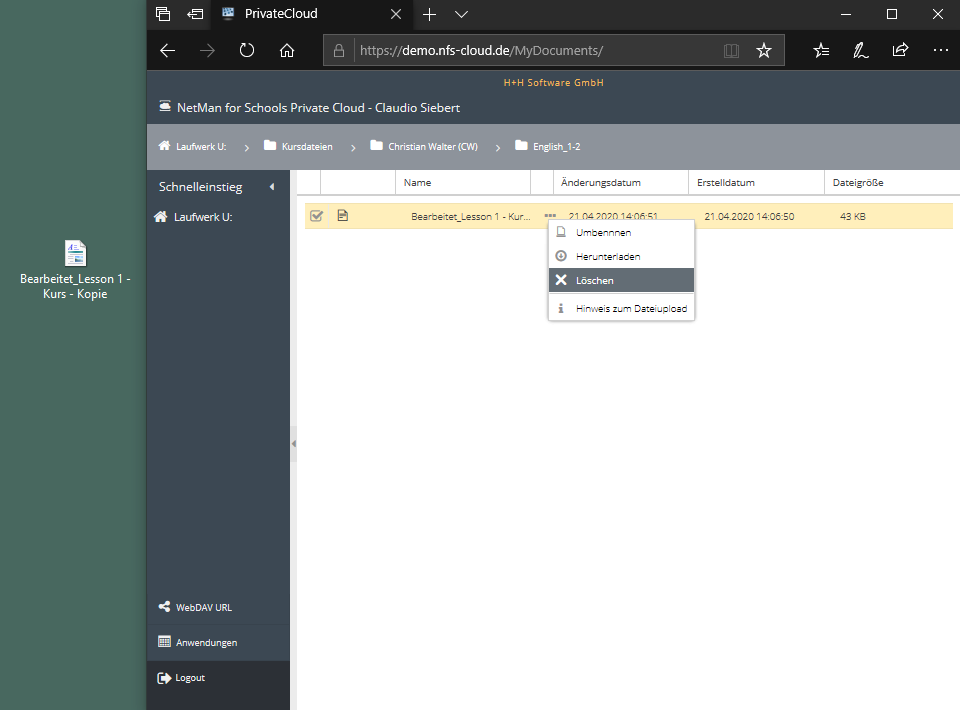

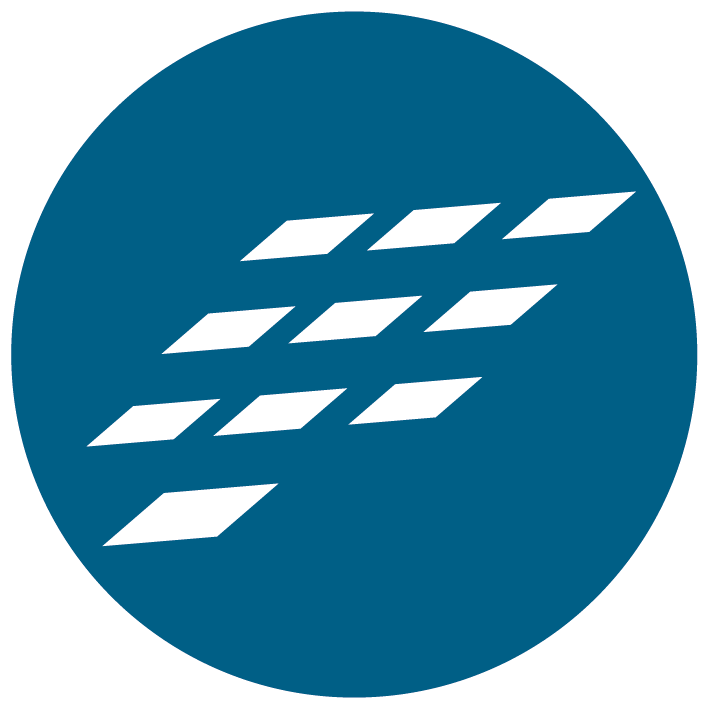
Über das Kontextmenü mit Klick (linke Maustaste) auf die drei Punkte … kann eine Datei umbenannt, gelöscht oder heruntergeladen werden.
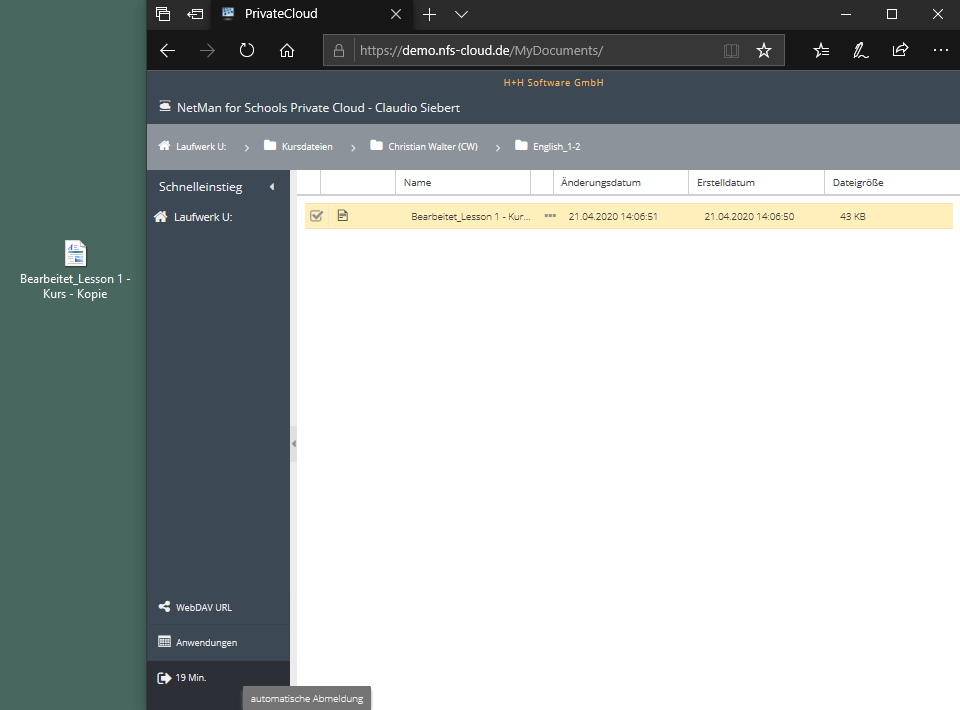

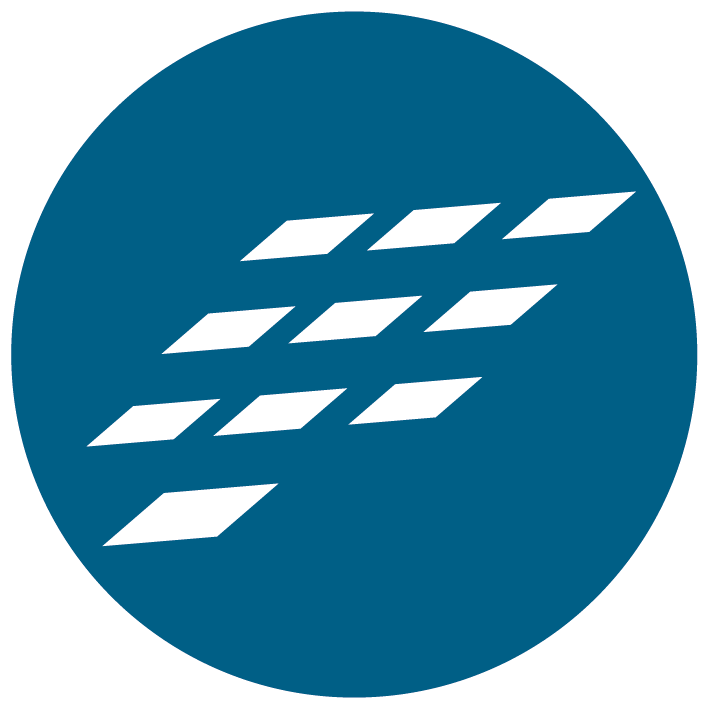
Mit Klick auf Logout von der Private Cloud abmelden
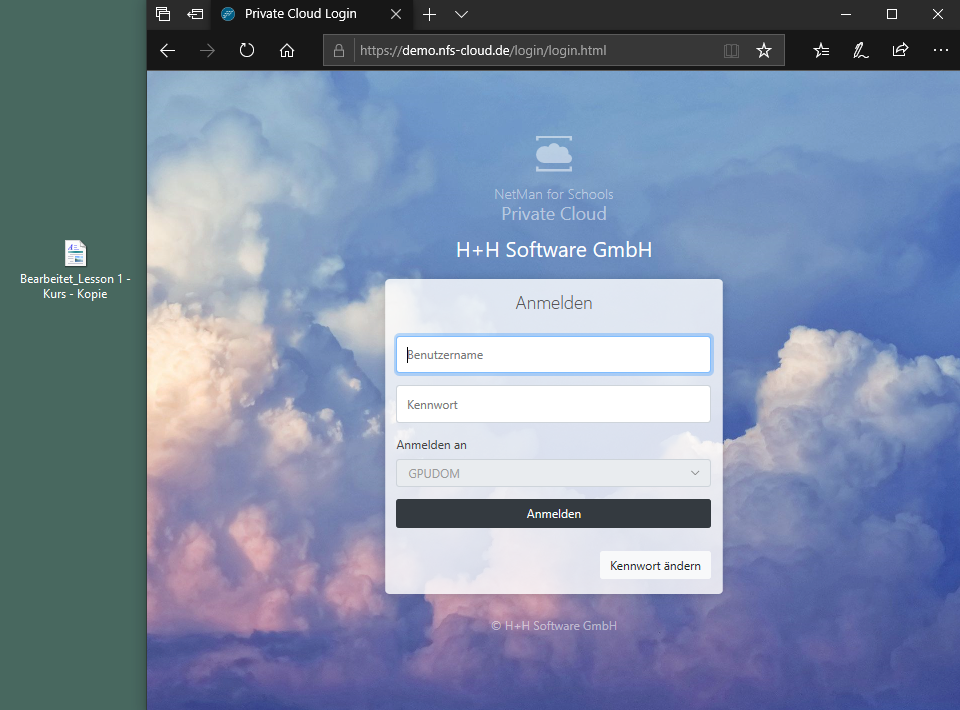

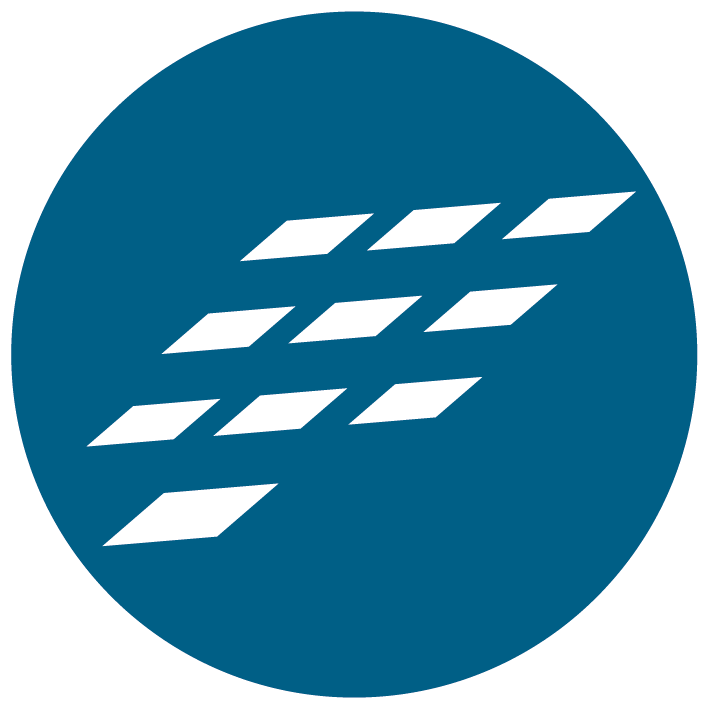
Mit Klick auf Logout von der Private Cloud abmelden